In WordPress kan je mediabestanden toevoegen aan je site, pagina en blog posts. Het kan voorkomen dat het afbeeldingen uploaden niet (meer) werkt. Denk aan foutmeldingen als:
- Je hebt geen toestemming om dit bestandstype te uploaden
- Uploaden media mislukt. Als dit een foto of een grote afbeelding is, verklein deze dan en probeer opnieuw
- Dit bestand is leeg
- Dit bestandstype wordt hier niet ondersteund
Naast deze foutmeldingen zijn er nog talloze andere foutmeldingen waar je tegenaan kan lopen. Lukt het uploaden van een afbeelding of media dus niet – of niet meer? En zijn de bovenstaande foutmeldingen herkenbaar? Lees dan verder voor de mogelijke oplossingen.
Geen opslagruimte meer beschikbaar
Alle content van jouw website (teksten, afbeeldingen maar ook de kleuren die je gebruikt en waar wat staat op je site) wordt opgeslagen bij je WordPress hosting provider. Al deze bestanden nemen opslagruimte in beslag. Na verloop van tijd kan het voorkomen dat je opslagruimte vol is en kan je dus geen nieuwe mediabestanden meer toevoegen.
De makkelijkste (en kostenlose) manier om dit op te lossen is door je mediabibliotheek op te schonen. Log in op de admin pagina van je WordPress site en klik op Media > Bibliotheek om al je geüploade bestanden te zien en te verwijderen.
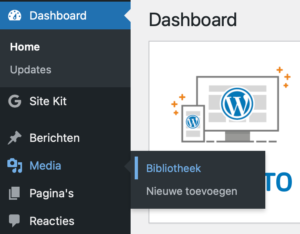
Met het verwijderen van foto’s die je niet (meer) gebruikt maak je niet alleen ruimte om nieuwe mediabestanden toe te voegen, ook verklein je hiermee de bestandsgrootte van je WordPress back-ups. Waardoor het maken, downloaden en herstellen van back-ups sneller gaat. Naast het verwijderen van afbeeldingen is het ook zinvol om bestaande afbeeldingen te optimaliseren.
Tip: check ook of de backups niet binnen je bestaande hosting pakket worden opgeslagen. Ook dit neemt veel ruimte in beslag.
Verouderde browser
Niet alleen een volle mediabibliotheek kan ervoor zorgen dat het uploaden van afbeeldingen niet meer lukt. Een andere mogelijkheid is dat je werkt vanuit een verouderde web browser. Probeer in dat geval de afbeelding te uploaden vanuit een andere webbrowser zoals Google Chrome of Mozilla Firefox – of je huidige browser te updaten. Ook kan je proberen om eerst de browser cache te verwijderen, of proberen een afbeelding te uploaden via de incognito modus van je web browser.
Een browser die veel problemen geeft is Safari en dan voornamelijk op de iets oudere laptops en iPads van Apple. Safari updates worden namelijk enkel in combinatie met updates van het besturingssysteem uitgebracht
Corrupte afbeelding in mediabibliotheek
Wanneer je te maken hebt met een corrupte afbeelding, verklein de afbeelding dat eerst op je eigen computer met bijvoorbeeld Photoshop of Paint en zorg dat de afbeelding bij voorkeur ruim onder de 1MB zit. Zorg dat je het bestand opslaat als .jpg en de naam van het bestand geen spaties, hoofdletters of vreemde karakters bevat. Sommige hosting omgevingen hebben namelijk moeite met tekens als è é ä ö ü ß etc. in de bestandsnaam.
Verkeerd bestandsformaat
De WordPress mediabibliotheek ondersteunt alle standaard bestandsformaten op het gebied van afbeeldingen, video’s, audiobestanden, pdf’s en overige documenten:
- Afbeeldingen (.jpg, .jpeg, .png, .gif, en .ico)
- Audiobestanden (.mp3, .m4a, .ogg, en .wav)
- Video’s (.mp4, .m4v, .mov, .wmv, .avi, .mpg, .ogv, .3gp, en .3g2)
- PDF’s
- Word documenten
- Excel spreadsheets
- Powerpoint presentaties
- Adobe Photoshop documenten
Staat het bestandsformaat hier niet tussen? Probeer je bestand dan eerst te converteren naar één van bovenstaande formats. Heb je dit gedaan en lukt het uploaden nog steeds niet?
Het afbeeldingen uploaden in WordPress werkt nog steeds niet
Heb je bovenstaande tips opgevolgd? Maar werkt het uploaden van afbeeldingen nog steeds niet? Bij WPHelpdesk helpen we jou met het oplossen van je WordPress probleem. Wil je altijd terecht kunnen bij ons voor al je WordPress vragen? Bekijk dan onze Site Service pakketten.

